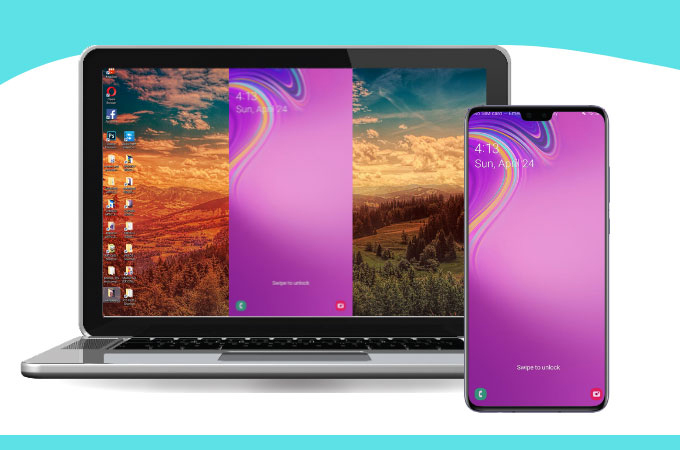
Se você possui um aparelho Android e quer exibir a tela em um computador com Windows 11, pode usar as ferramentas de espelhamento de tela que sugerimos abaixo. Assim, você pode reproduzir vídeos e assistir filmes do seu telefone direto no PC, jogar seu jogo para celular favorito e projetá-lo em uma tela maior, exibir fotos e outros arquivos no seu navegador do Windows 11, etc. Reproduza a tela do Android no Windows 11 com as seguintes plataformas.
3 Métodos para Espelhar a Tela do Android no Windows 11
ApowerMirror
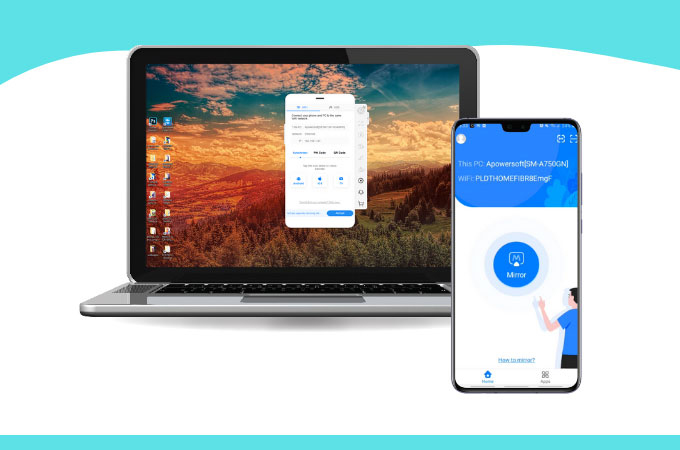
Uma das melhores ferramentas de espelhamento online para reproduzir telefones Android no Windows 11 é o ApowerMirror. O incrível serviço permite exibir a tela do Android no PC em alta qualidade, sem nenhum atraso ou travamento. Além disso, a interface é muito intuitiva e fácil de entender, e por isso mais de 5.000.000 usuários aprovam o ApowerMirror. Confira as etapas listadas abaixo para espelhar a tela com o ApowerMirror.
- Faça o download do aplicativo no Android e no Windows 11.
- Inicie o app nos dois aparelhos e conecte-os à mesma rede Wi-Fi.
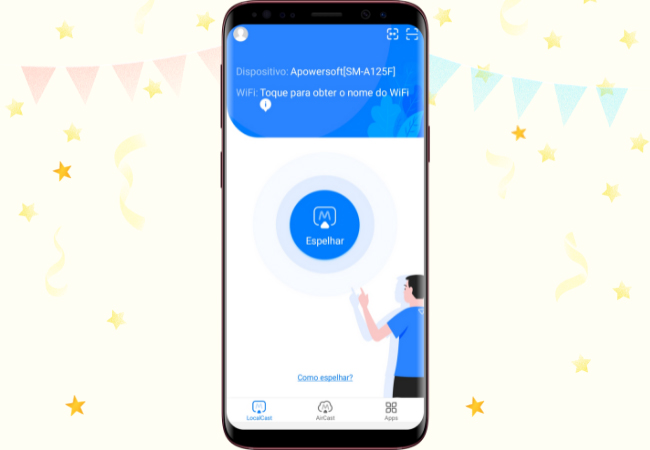
- No Android, toque no ícone azul Espelhar > Telefone para PC> Iniciar Agora, e o processo de espelhamento começará.
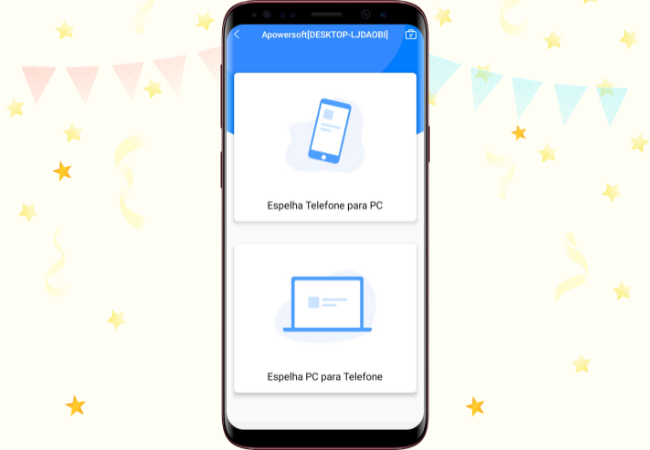
Recurso de Transmissão Padrão
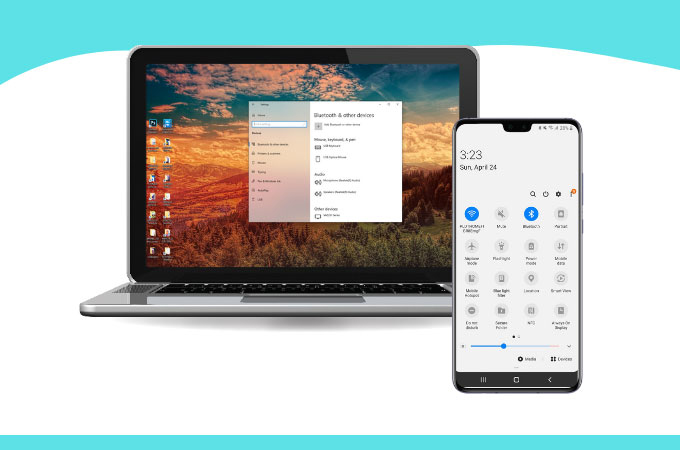
Se você não quer baixar ou instalar outros aplicativos para espelhar o Android no Windows 11, pode usar o recurso de transmissão padrão do Android. Isso permite espelhar e reproduzir vídeos e filmes do seu telefone celular no Windows 11, sem precisar baixar nenhum aplicativo na Google Play Store. Experimente este método e use o recurso de transmissão padrão seguindo as etapas listadas abaixo.
- No Windows 11, vá até as Configurações > Bluetooth & Outros aparelhos.
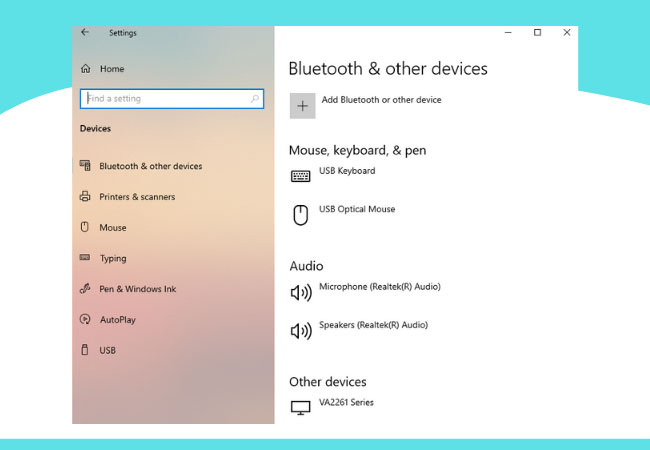
- Agora, no aparelho Android, abra o Painel de Notificação, habilite o Bluetooth e toque em Smart View > Escolha o seu Windows 11 na lista para começar a reproduzir a tela do telefone Android no Windows 11.
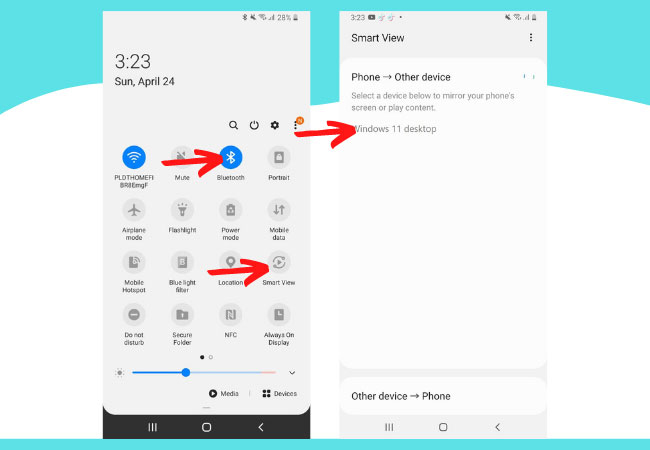
Mobizen
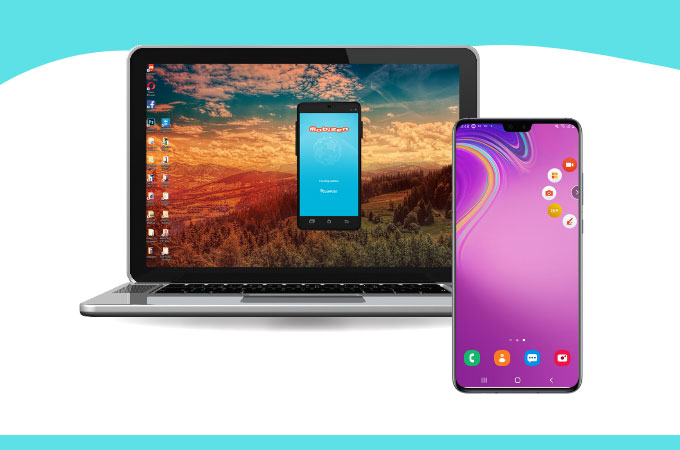
A última ferramenta da lista que você pode usar para conectar um aparelho Android ao PC com Windows 11 é o Mobizen, um serviço abrangente, que inclui gravador de vídeo e imagem da tela e editor de vídeos. Além disso, você também pode criar clipes curtos no Modo Limpo sem marca d’água. Conheça o Mobizen seguindo as etapas abaixo.
- Instale o aplicativo no Android e no Windows 11 e inicie em ambos os aparelhos.
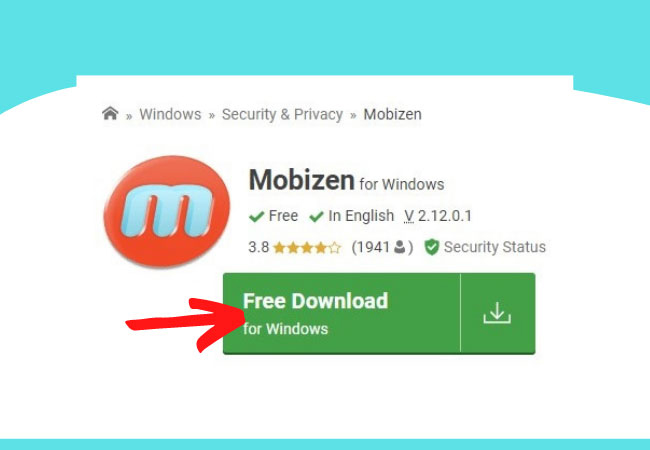
- No telefone, toque no ícone do Mobizen e toque em Iniciar Agora para começar o espelhamento.
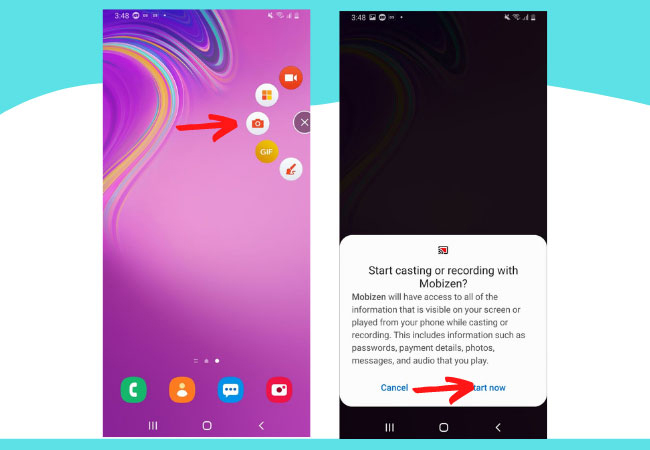
Conclusão
Estes são os três melhores métodos que você pode usar para espelhar a tela do Android no Windows 11 sem qualquer dificuldade. Todos oferecem ótima qualidade de espelhamento, com etapas muito simples a seguir. Você pode experimentar todas as alternativas e decidir qual a melhor, mas se você estiver procurando pelo espelhamento de melhor qualidade, sugerimos o ApowerMirror.

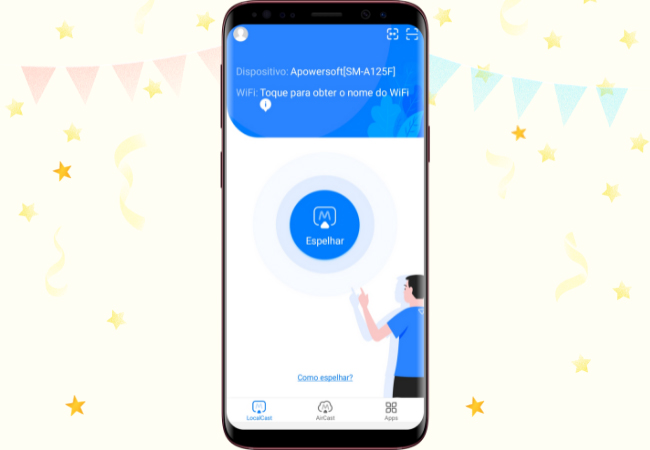
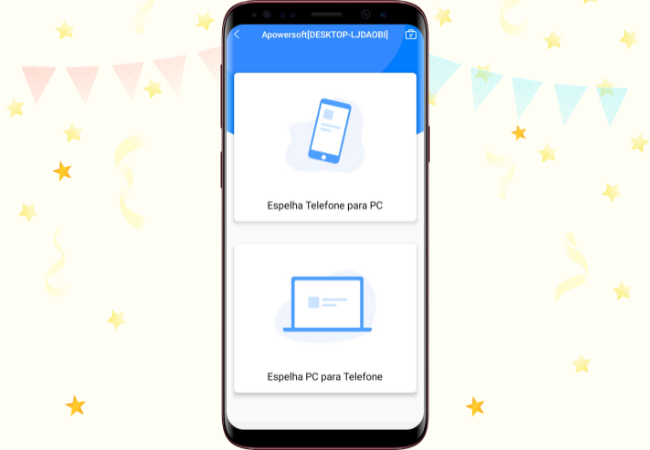
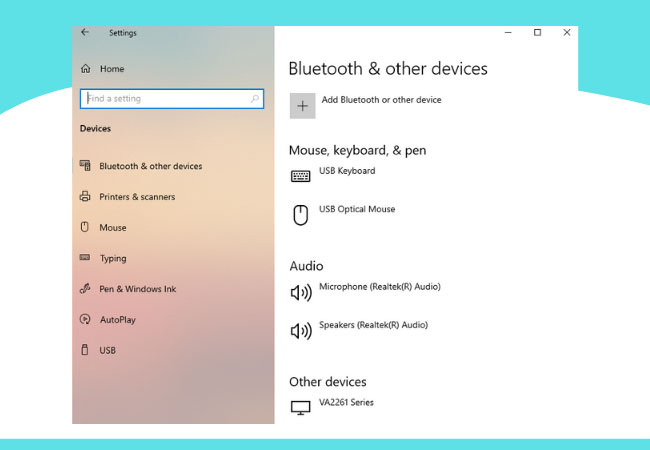
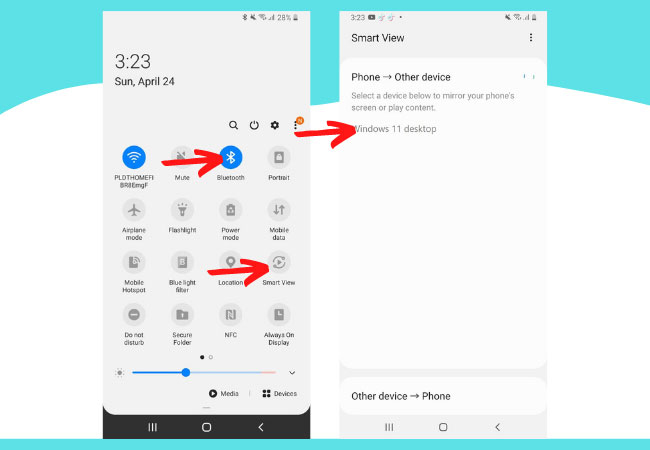
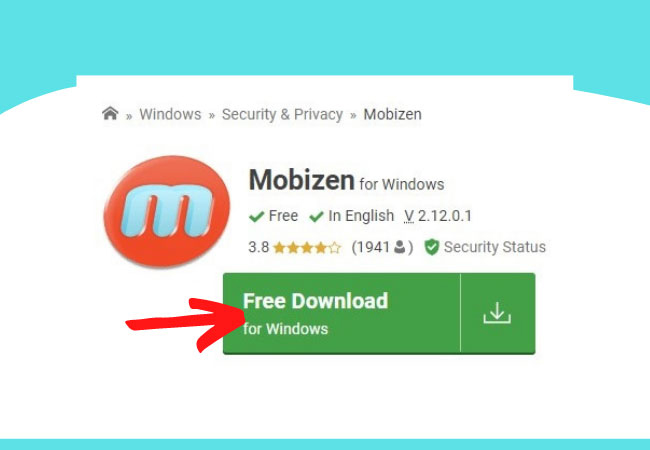
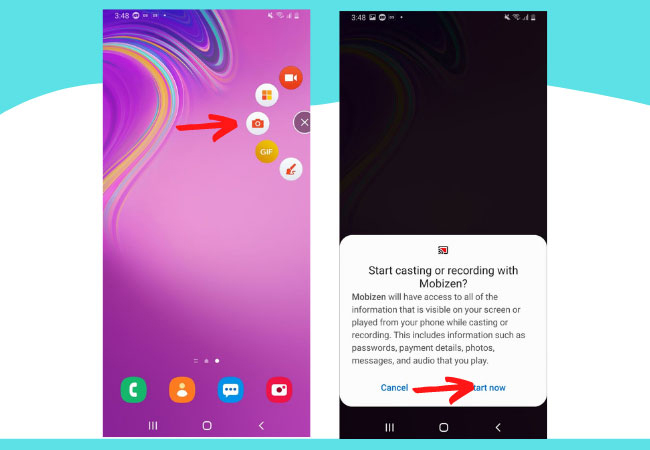

Deixe seu Comentário